
Nghiên cứu ứng dụng phần mềm Solidworks - Phần 3 xây dựng mô hình lắp ráp - Chương 15
lượt xem 46
download
 Download
Vui lòng tải xuống để xem tài liệu đầy đủ
Download
Vui lòng tải xuống để xem tài liệu đầy đủ
Ghi Kí Hiệu, Kích Thước Và Tạo Các Chỉ Số Trên Các Hình Chiếu. 15.1. Ghi kích thước trên hình chiếu. Do các kiểu ghi kích thước thẳng ta đã trình bày ở chương trước. Do vậy trong chương này ta chỉ trình bày những dạng kích nào chưa được nói tới. Ta có các kiểu ghi kích thước sau: 15.1.1 Kích thước kiểu Baseline Dimension. trên thanh công cụ Sketch Relation và ta Click Gọi lệnh: Click chọn Dimension phải chuột và chọn Baseline Dimension. Hoặc chọn Tools Dimension Baseline. Hình 15.1. SVTH: BÙI MINH TÂM 221 Nghiên Cứu...
Bình luận(0) Đăng nhập để gửi bình luận!
Nội dung Text: Nghiên cứu ứng dụng phần mềm Solidworks - Phần 3 xây dựng mô hình lắp ráp - Chương 15
- Nghieân Cöùu ÖÙng Duïng Phaàn Meàm SolidWorks Hình 14.9. Chöông 15 : Ghi Kí Hieäu, Kích Thöôùc Vaø Taïo Caùc Chæ Soá Treân Caùc Hình Chieáu. 15.1. Ghi kích thöôùc treân hình chieáu. Do caùc kieåu ghi kích thöôùc thaúng ta ñaõ trình baøy ôû chöông tröôùc. Do vaäy trong chöông naøy ta chæ trình baøy nhöõng daïng kích naøo chöa ñöôïc noùi tôùi. Ta coù caùc kieåu ghi kích thöôùc sau: 15.1.1 Kích thöôùc kieåu Baseline Dimension. Goïi leänh: Click choïn Dimension treân thanh coâng cuï Sketch Relation vaø ta Click phaûi chuoät vaø choïn Baseline Dimension. Hoaëc choïn Tools > Dimension > Baseline. Hình 15.1. 221 SVTH: BUØI MINH TAÂM
- Nghieân Cöùu ÖÙng Duïng Phaàn Meàm SolidWorks 15.1.2 Kích thöôùc kieåu Chamfer Dimension. Click choïn Dimension treân thanh coâng cuï Sketch Relation vaø ta Click phaûi chuoät vaø choïn Chamfer Dimension. Hoaëc choïn Tools > Dimension > Chamfer. Con troû chuyeån sang bieåu töôïng . Ta coù caùc kieåu ghi kích thöôùc sau ñoái vôùi leänh Chamfer Dimension. . Hình 15.2. 15.1.3. Kích thöôùc kieåu Ordinate Dimension. Click choïn Dimension treân thanh coâng cuï Sketch Relation vaø ta Click phaûi chuoät vaø choïn Ordinate Dimension. Hoaëc choïn Tools > Dimension > Ordinate. Ghi kích thöôùc theo phöông ngang. Ghi kích thöôùc theo phöông thaúng ñöùng. Hình 15.3. 222 SVTH: BUØI MINH TAÂM
- Nghieân Cöùu ÖÙng Duïng Phaàn Meàm SolidWorks 15.1.4. Kích thöôùc kieåu Hole Callouts (Ghi kích thöôùc treân caùc loã). Click choïn Hole Callouts treân thanh coâng cuï Annotation Hoaëc vaøo Insert > Annotations > Hole Callout. Con troû chuyeån sang bieåu töôïng . Click choïn vaøo caïnh cuûa ñöôøng troøn. Treân kích thöôùc coù theå hieän caùc bieåu töôïng (Symbol) tuyø vaøo ñaëc ñieåm cuûa töøng ñöôøng troøn maø caùc Symbol coù caùc theå hieän khaùc nhau. Hình 15.4 15.1.5. Ghi kích thöôùc Dung Sai. Ñeå taïo dung sai treân caùc kích thöôùc ta coù theå choïn vaøo oâ Torerance / Precision. Xaùc ñònh kieåu ghi dung sai Ghi dung sai theo heä thoáng loã vaø truïc. Choïn caáp chính xaùc cho caùc chæ soá kích thöôùc. Hình 15.5. 223 SVTH: BUØI MINH TAÂM
- Nghieân Cöùu ÖÙng Duïng Phaàn Meàm SolidWorks Outside Inside Smart Caùc daïng muõi teân Hình 15.6 Hieäu chænh muõi teân Inside: Muõi teân naèm beân ngoaøi ñöôøng gioùng. • Outside : Muõi teân naèm beân trtong ñöôøng gioùng. • Smart : Muõi töï ñoäng naèm beân ngoaøi ñöôømg gioùng trong tröôøng hôïp khoaûng khoâng • gian cuûa kích thöôùc quaù nhoû. Hieäu chænh muõi teân baèng caùch vaøo Tools > Option > Document Properties > Arrow. Length :chieàu daøi cuûa muõi teân. Height : ñoä cao cuûa muõi teân. Width : ñoä roäng cuûa muõi teân. Extension Line: ñöôøng gioùng. Dimension line :ñöôøng kích thöôùc. Beyond dimension line :ñöôøng giôùi haïn. Gap :Ñoä hôû giöõa ñöôøng gioùng vaø chi tieát. Nhaäp doøng Text phía treân kích thöôùc Nhaäp doøng Text vaøo kích thöôùc Nhaäp doøng Text phía döôùi kích thöôùc Cheøn caùc bieåu töôïng (Symbol) vaøo kích thöôùc Hình 15.7. 224 SVTH: BUØI MINH TAÂM
- Nghieân Cöùu ÖÙng Duïng Phaàn Meàm SolidWorks Left Justify : Hieäu chænh kích thöôùc veà phía traùi. Center Justify : Hieäu chænh kích thöôùc ôû giöõa. Right Justify : Hieäu chænh kích thöôùc veà phía phaûi. Ta coù theå choïn theâm More Properties ñeå taïo theâm caùc bieåu töôïng Symbol. Hình 15.8 Ñoä hôû cuûa muõi teân vaø ñöôøng gioùng Hình 15.9 Break Dimension Lines : choïn caùc kích thöôùc bò caét ngang khi ñi qua moät ñöôøng gioùng cuûa moät kích thöôùc khaùc. Ñoä hôû giöõa muõi teân vaø ñöôøng gioùng. Hình 15.10. 225 SVTH: BUØI MINH TAÂM
- Nghieân Cöùu ÖÙng Duïng Phaàn Meàm SolidWorks Hình 15.11 15.2. Ghi Dung Sai Hình Daïng Vaø Vò Trí Caùc Beà Maët Treân Hình Veõ. Leänh Geometry Tolerance. Click choïn Geometry Tolerance treân thanh Annotation, hoaëc vaøo Insert > Annotation > Geometry Tolerance. Xuaát hieän hoäp thoaïi. Hình 15.12. 226 SVTH: BUØI MINH TAÂM
- Nghieân Cöùu ÖÙng Duïng Phaàn Meàm SolidWorks MC:ñieàu Ñöôøng kính kieän vaät lieäu GCS :kí hieäu Tolerence:giaù trò Primary, Secondary, Tetiary: dung sai dung sai giaù trò chuaån dung sai (ñöôøng, maët….). Hình 15.13. 15.3. Taïo Chuaån Treân Beà Maët Cuûa Chi Tieát. 15.3.1 Leänh Datum Feature Symbols Click choïn vò trí caàn ñaët chuaån. Click choïn Datum Feature Symbol treân thanh coâng cuï Annotation hoaëc vaøo Insert > Annotation > Datum Feature Symbol. Xuaát hieän hoäp thoaïi. Hình 15.14. Label: Teân cuûa chuaån. Layer : Neáu trong Drawing coù chöùa caùc Layer thì caùc chuaån seõ ñöôïc taïo treân caùc Layer ñoù. Datum display type : Caùc loaïi hình daùng cuûa chuaån. Square: Hình vuoâng. Round : Hình troøn. 227 SVTH: BUØI MINH TAÂM
- Nghieân Cöùu ÖÙng Duïng Phaàn Meàm SolidWorks Display with filled triangle Display with shoulder Always perpendicular Always Vertical Always Horizontal Hình 15.15. 15.3.2. Leänh Datum Target. Click choïn beà maët hay caïnh caàn taïo chuaån. Goïi leänh : Click choïn Datum Target treân thanh coâng cuï Annotation hoaëc vaøo Insert > Annotation > Datum Target. Xuaát hieän hoäp thoaïi. Giaù trò kích thöôùc Chuaån dung sai Hình 15.16. 228 SVTH: BUØI MINH TAÂM
- Nghieân Cöùu ÖÙng Duïng Phaàn Meàm SolidWorks Trong hoäp thoaïi Datum Target Symbol choïn: Target area: Hình daùng cuûa caùc Target. Point Circle Rectangle Display Target area size outside :Ghi giaù trò kích thöôùc beân ngoaøi. Hình 15.17. Display Target area: Theå hieän maët caét taïi vò trí ñaõ choïn. No Display Target area Display Target area. Hình 15.18. Display Datum Target Symbol: Theå hieän caùc chæ soá coù trong Target Symbol. Bent leader Hình 15.19. No Bent leader. 229 SVTH: BUØI MINH TAÂM
- Nghieân Cöùu ÖÙng Duïng Phaàn Meàm SolidWorks Choïn Line Type: Dashed Solid Hình 15.20. Ví Duï: Hình 15.21. 15.4. Kyù Hieäu Nhaùm Beà Maët Treân Baûn Veõ. 15.4.1. Leänh Surface Finish Symbols. Click choïn Surface Finish treân thanh coâng cuï Annotation hoaëc vaøo Insert > Annotation > Surface Finish Symbol. Xuaát hieän hoäp thoaïi. Trong quaù trình hoäp thoaïi xuaát hieän ta coù theå thöïc hieän moät soá thao taùc ñeå xaùc ñònh vò trí cuûa kyù hieäu nhö sau: Choïn nhieàu vò trí ñieåm khaùc nhau ñeå coù theå ñaët ñöôïc caùc kyù hieäu dung sai cuøng moät luùc. Click phaûi chuoät choïn Use Multi- Jog leader taïo theâm caùc ñöôøng Zig Zag cho caùc kyù hieäu. Giöõ phím Ctrl taïo theâm caùc muõi teân xaùc ñònh vò trí. 230 SVTH: BUØI MINH TAÂM
- Nghieân Cöùu ÖÙng Duïng Phaàn Meàm SolidWorks Hình 15.22. Trong baûng Symbol choïn caùc loaïi kyù hieäu duøng cho ñoä nhaùm. Direction of lay :Ghi kí hieäu caùc höôùng nhaáp nhoâ beà maët (neáu coù). Roughness : Ñoä nhaùm. • Maximum: Ñoä nhaùm lôùn nhaát. • Minimum : Ñoä nhaùm nhoû nhaát. • Spacing : Ñoä cao trung bình cuûa caùc nhaáp nhoâ treân beà maët. Special requirements. • Production methol/ treatment :Ghi phöông phaùp gia coâng laàn cuoái (neáu coù). • Sampling length : Ghi trò soá chieàu daøi chuaån. Material removol. • Allowance : Löôïng vaät lieäu bò boû ñi trong quaù trình gia coâng. • Rotate : Quay kyù hieäu dung sai ñi moät goùc. 231 SVTH: BUØI MINH TAÂM
- Nghieân Cöùu ÖÙng Duïng Phaàn Meàm SolidWorks Always show leader : luoân theå hieän caùc muõi teân trong quaù trình xaùc ñònh ñieåm ñaët. Automatic leader : töï ñoäng xuaát hieän muõi teân khi choïn vaøo vaät theå caàn ñaët. No leader :khoâng xuaát hieän muõi teân trong quaù trình ñaët. Bent leader : taïo muõi teân coù höôùng cong. Smart : chaáp nhaän theå hieän caùc loaïi muõi teân khi choïn Always show leader. Hình 15.23. 15.4.2. Leänh Weld Symbol ( Ghi kí hieäu caùc beà maët haøn). Click choïn Weld Symbol treân thanh coâng cuï Annotation hoaëc vaøo Insert > Annotation > Weld Suybol. Xuaát hieän hoäp thoaïi. Hình 15.24. 232 SVTH: BUØI MINH TAÂM
- Nghieân Cöùu ÖÙng Duïng Phaàn Meàm SolidWorks Xaùc ñònh vò trí ghi kích thöôùc cuûa moái haøn • Top : ôû treân. • Bottom :ôû döôùi. Weld symbol: xaùc ñònh kí hieäu (hình daùng ) cuûa caùc moái haøn. • Symmetric weld: theå hieän caùc moái haøn coù ñoái xöùng. • Peripheral weld :chu vi moái haøn. • Field or site weld : xaùc ñònh vò trí moái haøn. • Display with Indentification line on top : theå hieän neùt ñöùt treân ñöôøng gioùng. • Choïn Countour: Xaùc ñònh kieåu moái haøn. • Flat: moái haøn baèng. • Convex: moái haøn loài. • Concave:moái haøn loõm. Choïn leader anchor: Xaùc ñònh vò trí cuûa muõi teân treân ñöôøng gioùng cuûa moái haøn. • Closest :muõi teân naèm gaàn vò trí ñöôøng gioùng nhaát. • Left :muõi teân naèm ôû vò trí beân traùi ñöôøng gioùng. • Right: muõi teân naèm ôû vò trí beân phaûi ñöôøng gioùng. Hình 15.25. Chöông 16. Taïo Caùc Chæ Soá Treân Chi Tieát. 16.1. Leänh Balloon. Click choïn Balloon treân thanh Annotaion hay (Insert >Annotation > Balloon). Xuaát hieän hoäp thoaïi. Hình daùng cuûa caùc ñöôøng vieàn beân ngoaøi 233 SVTH: BUØI MINH TAÂM

CÓ THỂ BẠN MUỐN DOWNLOAD
-

Nghiên cứu ứng dụng phần mềm Solidworks - Phần 5 hỗ trợ thiết kế khuôn mẫu (mold design) - Chương 19
 10 p |
10 p |  254
|
254
|  85
85
-
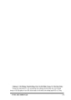
Nghiên cứu ứng dụng phần mềm Solidworks - Phần 3 xây dựng mô hình lắp ráp - Chương 9
 12 p |
12 p |  213
|
213
|  80
80
-

Bài giảng Phương pháp nghiên cứu định tính và ứng dụng phần mềm NVIVO 7 trong phân tích dữ liệu định tính
 55 p |
55 p |  489
|
489
|  79
79
-

Nghiên cứu ứng dụng phần mềm Solidworks - Phần 2 xây dựng mô hình mặt (surface) - Chương 6
 16 p |
16 p |  246
|
246
|  76
76
-

Nghiên cứu ứng dụng phần mềm Solidworks - Phần 3 xây dựng mô hình lắp ráp - Chương 7
 16 p |
16 p |  186
|
186
|  59
59
-
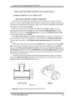
Nghiên cứu ứng dụng phần mềm Solidworks - Phần 5 hỗ trợ thiết kế khuôn mẫu (mold design) - Chương 18
 3 p |
3 p |  214
|
214
|  59
59
-

Nghiên cứu ứng dụng phần mềm Solidworks - Chương mở đầu
 19 p |
19 p |  234
|
234
|  53
53
-

Nghiên cứu ứng dụng phần mềm Solidworks - Phần 2 xây dựng mô hình mặt (surface) - Chương 5
 10 p |
10 p |  147
|
147
|  43
43
-

Nghiên cứu ứng dụng phần mềm Solidworks - Phần 1 Xây dựng mô hình khối rắn - Chương 2
 13 p |
13 p |  158
|
158
|  42
42
-

Nghiên cứu ứng dụng phần mềm Solidworks - Phần 1 Xây dựng mô hình khối rắn - Chương 1
 30 p |
30 p |  176
|
176
|  41
41
-
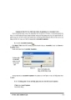
Nghiên cứu ứng dụng phần mềm Solidworks - Phần 3 xây dựng mô hình lắp ráp - Chương 8
 5 p |
5 p |  141
|
141
|  40
40
-

Nghiên cứu ứng dụng phần mềm Solidworks - Phần 1 Xây dựng mô hình khối rắn - Chương 3
 24 p |
24 p |  143
|
143
|  40
40
-

Nghiên cứu ứng dụng phần mềm Solidworks - Phần 3 xây dựng mô hình lắp ráp - Chương 17
 5 p |
5 p |  168
|
168
|  38
38
-

Bài giảng Phân tích định lượng trên phần mềm Stata - ThS. Bùi Ngọc Toản
 16 p |
16 p |  280
|
280
|  38
38
-

Nghiên cứu ứng dụng phần mềm Solidworks - Phần 3 xây dựng mô hình lắp ráp - Chương 14
 7 p |
7 p |  128
|
128
|  33
33
-
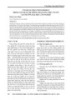
Ứng dụng phần mềm Moodle trong xây dựng hệ thống bài giảng trực tuyến tại Trường Đại học Lâm nghiệp
 0 p |
0 p |  146
|
146
|  17
17
-

Nghiên cứu ứng dụng công nghệ thông tin để hiện đại hóa quản lý điều hành hồ chứa nước Cửa Đạt - KS. Nguyễn Đăng Hà
 7 p |
7 p |  99
|
99
|  5
5
-

Mô tả công việc Trưởng nhóm nghiên cứu phát triển phần mềm
 2 p |
2 p |  90
|
90
|  5
5
Chịu trách nhiệm nội dung:
Nguyễn Công Hà - Giám đốc Công ty TNHH TÀI LIỆU TRỰC TUYẾN VI NA
LIÊN HỆ
Địa chỉ: P402, 54A Nơ Trang Long, Phường 14, Q.Bình Thạnh, TP.HCM
Hotline: 093 303 0098
Email: support@tailieu.vn








